文章詳情頁
word圖片統一調整大小方法
瀏覽:91日期:2023-07-11 08:51:47
在word編輯中不僅需要輸入大量的文字還會需要插入很多的圖片來進行補充,但是很多的圖片都是大小不一的因此需要進行調整,但是一張張的添加非常的麻煩,所以下面就帶來了word圖片統一調整大小方法,快來一起看看吧。
word圖片怎么統一調整大小:1、首先你需要打開word文檔界面,在word插入圖片,并選中一張圖片。

2、選中圖片后,用鼠標右擊,這時會彈出下拉菜單,點擊“大小和位置”選項。

3、此時會出現“布局”設置窗口,點擊大小設置模塊。

4、把設置界面中的“鎖定縱橫比”取消,然后重新設置圖片的高度和寬度,設置好后點擊“確定”即可。

5、此時點擊下一張圖片,按鍵盤“F4”鍵,可以重復上一張的大小設置這樣就不用一張張設置了。

相關文章: |
以上就是word圖片統一調整大小方法的全部內容,望能這篇word圖片統一調整大小方法可以幫助您解決問題,能夠解決大家的實際問題是好吧啦網一直努力的方向和目標。
標簽:
word
上一條:word圖片不能全部顯示出來解決方法下一條:word替換文字操作方法
相關文章:
排行榜
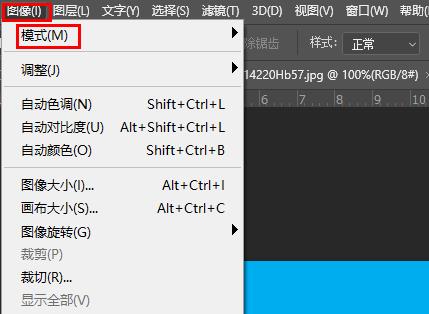
 網公網安備
網公網安備